Если вы всегда хотели научиться создавать красочное Фейерверк в Adobe Illustrator, вы попали по адресу. Это руководство покажет вам не только, как задать фон для вашего фейерверка, но и как создать индивидуальные кисти, чтобы фейерверк выглядел живым и динамичным. В конце вы сможете создать ваш личный фейерверк, который будет прекрасно смотреться на любом темном фоне.
Основные выводы
- Создайте индивидуальный фон для вашего фейерверка.
- Создайте индивидуальные кисти для живого дизайна.
- Изменяйте цвета в зависимости от ваших желаний и потребностей.
Пошаговое руководство
Сначала откройте Adobe Illustrator и создайте новый документ. Для этого нажмите «Файл» в верхнем меню и выберите «Новый». Назовите ваш документ «Фейерверк» и выберите формат A4 в альбомной ориентации. Обязательно установите цветовой режим на RGB, так как он лучше подходит для онлайн-приложений. Подтвердите ваш выбор, нажав «ОК».
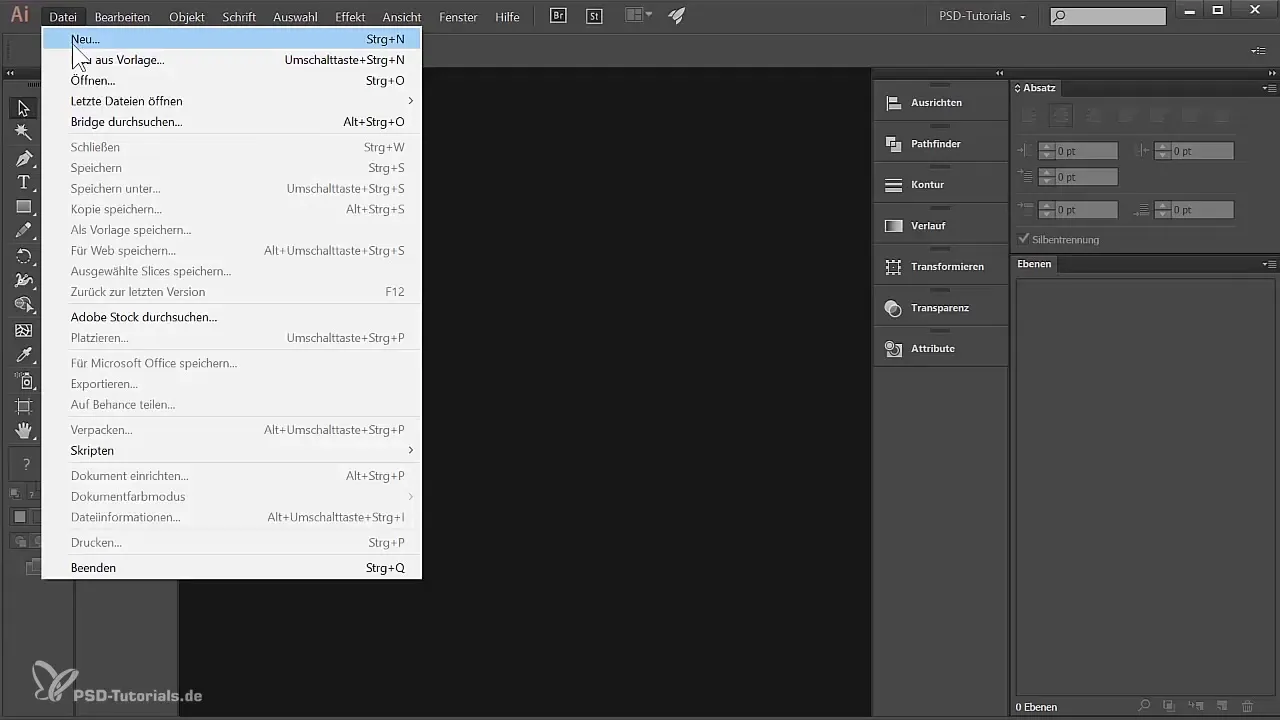
Теперь у вас создан новый документ, и новый слой под названием «Слой 1» отображается в палитре слоев. Если палитра слоев у вас не видна, перейдите в «Окно» и активируйте «Слои». Чтобы переименовать ваш основной слой, дважды щелкните на имени «Слой 1» и назовите его «Фон».
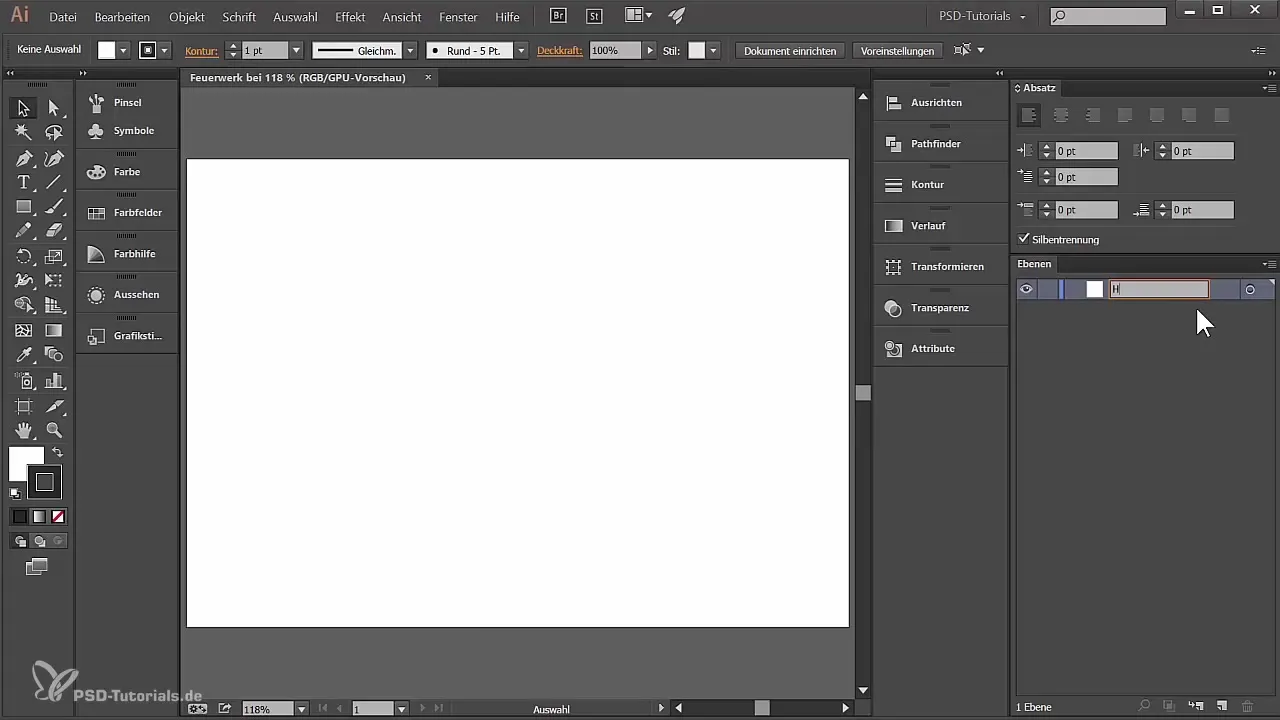
Чтобы оформить фон, выберите инструмент «Прямоугольник» и нарисуйте прямоугольник. Не имеет значения, какой размер вы выберете; просто нарисуйте прямоугольник. По умолчанию у него белая заливка и черная обводка. Чтобы удалить обводку, щелкните по обводке и выберите значок, который показывает красную линию, чтобы установить её на «Нет». Залейте поверхность черным цветом, чтобы создать темный фон.
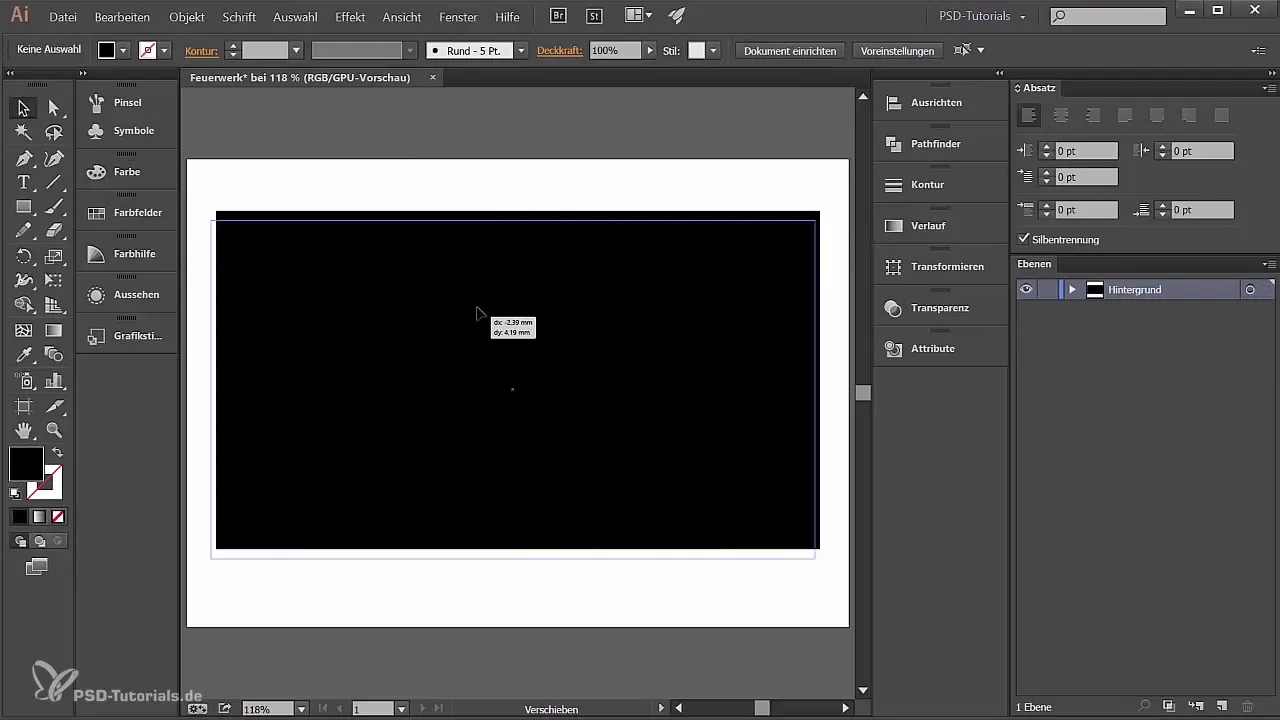
Чтобы придать фону особый штрих, вы можете скруглить углы прямоугольника. Вы можете сделать это с помощью инструмента выделения, проводя мышью над небольшими круглыми точками в углах. Потяните их, пока не получите нужную форму. В качестве альтернативы вы также можете использовать инструмент скругленного прямоугольника, чтобы сразу создать скругленный прямоугольник.
Теперь, когда ваш фон готов, заблокируйте этот слой, чтобы случайно не изменить его. Для этого нажмите на значок замка в палитре слоев. Создайте новый слой и назовите его «Фейерверк». Этот новый слой будет использоваться для создания кистей, которые вы позже будете использовать для фейерверка.
Чтобы создать кисти, сначала нужно создать форму. Увеличьте масштаб вашего документа, удерживая клавишу Alt и прокручивая колесо мыши. Вы также можете выбрать инструмент масштабирования в панели инструментов и увеличить масштаб вручную. Теперь создайте черный прямоугольник, используя снова инструмент «Прямоугольник», при этом скругляя левую сторону.
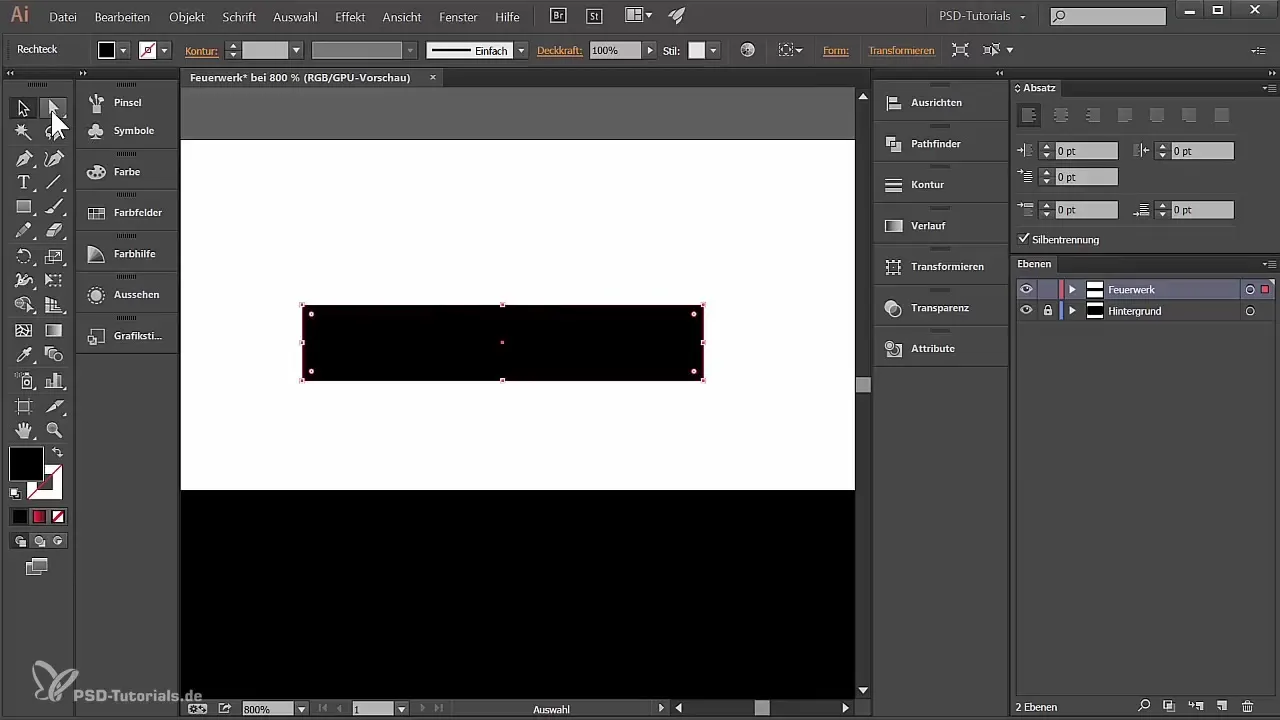
Выберите инструмент прямого выделения и щелкните правую анкерную точку, удерживая клавишу Shift, чтобы также выбрать левую анкерную точку. Теперь перетащите выбранную анкерную точку вниз, чтобы образовалась полукруглая форма. Убедитесь, что у вас активированы умные направляющие в параметрах просмотра; они помогут вам увидеть середину в форме.
Когда вы создали форму, вы можете добавить градиент. Нажмите на инструмент «Градиент» и выберите линейный градиент. Настройте цвета, например, установите яркий красный цвет слева и насыщенный черный цвет справа. При необходимости вы можете подкорректировать градиенты, перемещая ползунки.
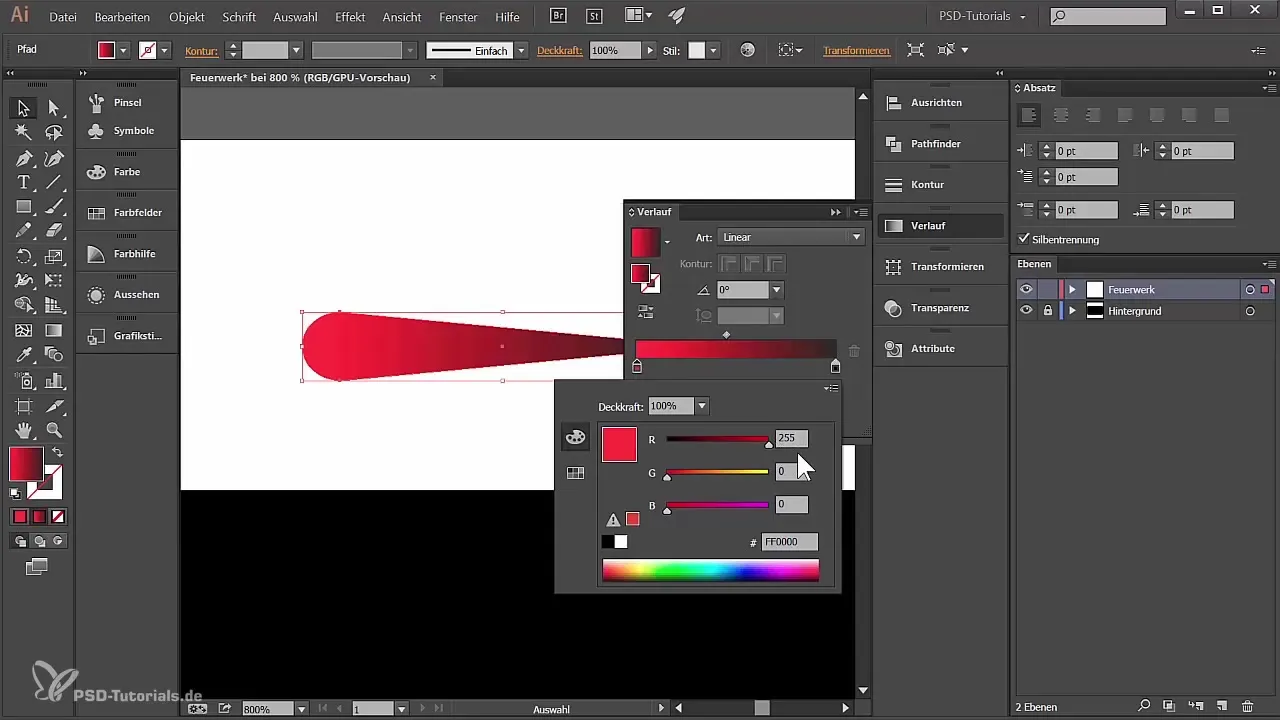
Чтобы сохранить эту форму в качестве кисти, выберите форму и перейдите в палитру кистей. Нажмите на «Новая кисть» и выберите «Изображение кисть». Возможно, вам будет показано сообщение об ошибке; в этом случае вам нужно преобразовать форму. Для этого выберите «Объект», затем «Преобразовать», в результате чего заливка градиента будет разделена на отдельные объекты. После преобразования снова перейдите в палитру кистей, чтобы сохранить форму как изображение кисть.
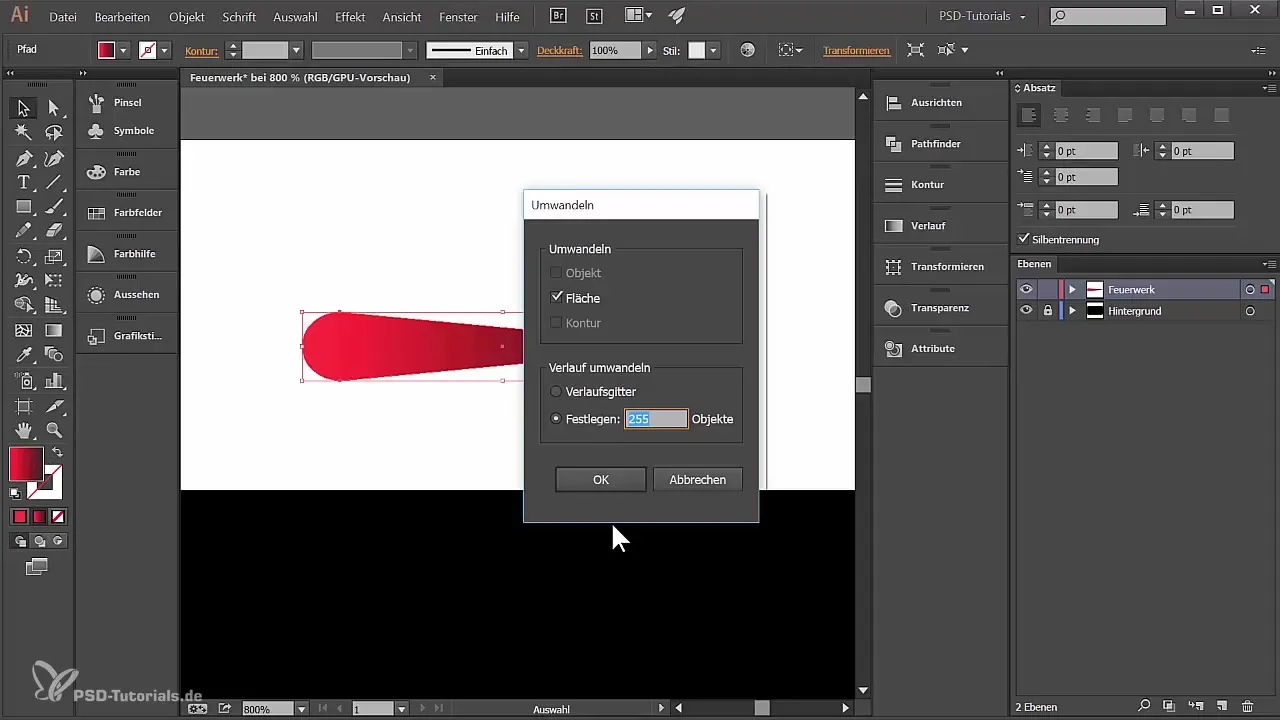
Дайте вашей кисти имя, например «Фейерверк 1», и установите чувствительность давления в диапазоне от 30% до 80%, чтобы ваш мазок кистью мог варьироваться в зависимости от давления. Вы также можете установить направление рисования в зависимости от того, как вы хотите вести ваш штрих.
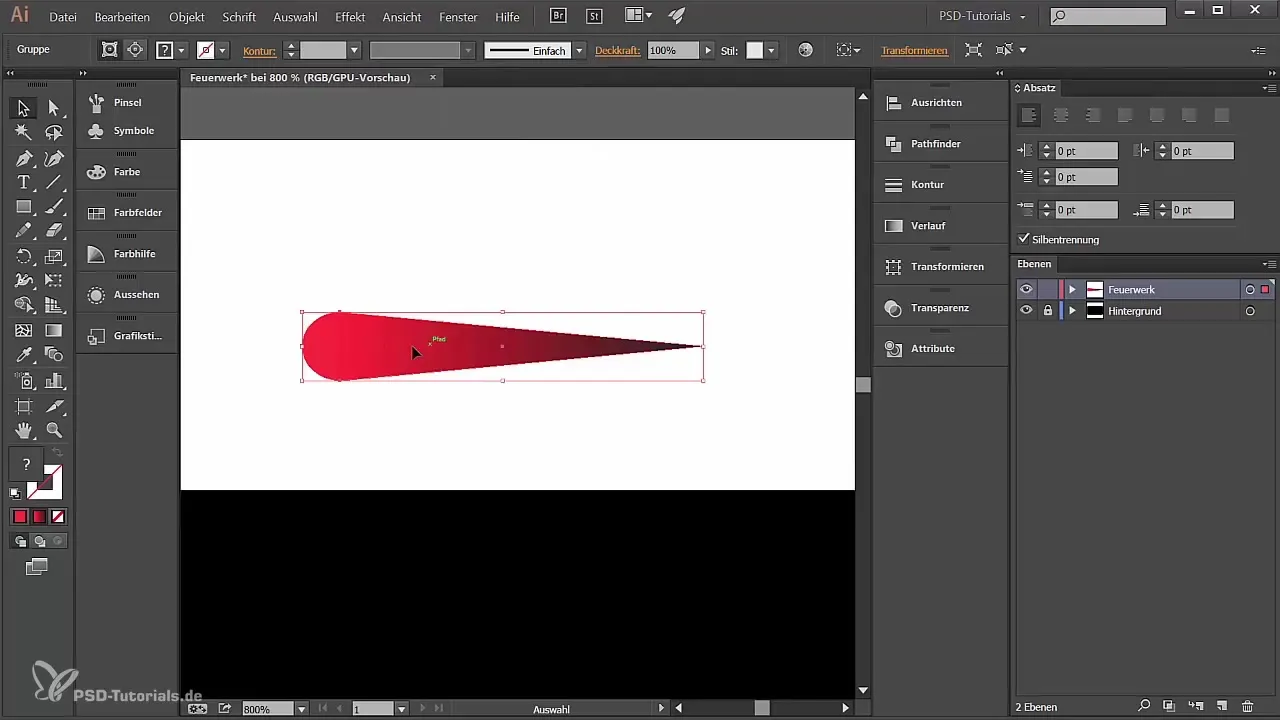
Теперь, когда вы подготовили вашу первую кисть, создайте еще одну кисть по тому же принципу, но с другими цветами. Экспериментируйте с различными градиентами, чтобы создать вторую кисть, которая добавит еще больше разнообразия в ваш фейерверк.
Резюме – Создание фейерверка в Adobe Illustrator
В этом пошаговом руководстве вы узнали, как создать впечатляющий фон для вашего фейерверка и как создавать индивидуальные кисти в Adobe Illustrator.
Часто задаваемые вопросы
Как создать новый документ в Illustrator?Нажмите «Файл» и выберите «Новый», чтобы создать новый документ.
Что делать, если панель слоев не видна?Перейдите в «Окно» и активируйте «Слои».
Как изменить цвет моего фона?Выберите область и измените цвет заливки в опциях цветовой коррекции.
Как создать кисть из формы?Выберите форму и перейдите в палитру кистей, чтобы выбрать «Новая кисть».
Могу ли я изменить цвета кистей позже?Да, выберите кисть и измените цвет заливки или тона в опциях кистей.


